RANK.EQ、RANK関数:順位(順番)を求める関数
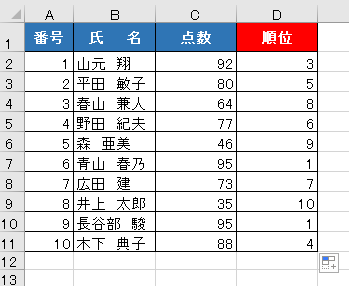
売上や学校の成績ばかりではなく、いろいろな場面で順位を求めたいことは多くあります。
価格が安いほうから…というように、数字が小さいほうから順位をつけたいという場面もあります。
今回は、データに順位を付ける関数をマスターしましょう。
順位を求める関数は、RANK.EQ または RANKです。
RANK関数は以前からある関数、RANK.EQ関数はExcel2010から使えるようになった関数です。
RANKのほうが現時点では互換性が高いのですが、将来的に使えなくなる可能性もあるので、現在使っているExcelが2010以降であれば、RANK.EQを覚えておいたほうがいいでしょう。
※画面ではRANK.EQで解説しますが、RANKも同じように使えます。
RABK.EQについて
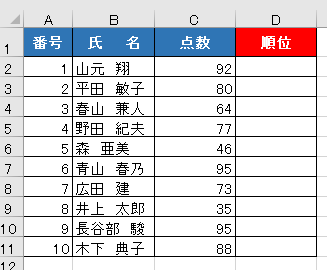
=RANK.EQ(数値,参照,順位)
- 数値:順位を求める対象になるセル(1個)
上の表ではC2 - 範囲:順位の基準になる範囲
上の表ではC2~C11 - 順位:数字が大きいほうから順位をつけるなら0(または空欄)
数字が小さいほうから順位をつけるなら0以外の数値(通常は1を入力)
RANK.EQを実際に使ってみる
- fx をクリック
- 「関数の挿入」ダイアログボックスで「順位」と入力してEnterを2回押すと、関数名が表示されます。
(Enterで文字を確定したあと、「検索開始」をクリックしてもOK) - 「RANK.EQ」→「OK」の順にクリック
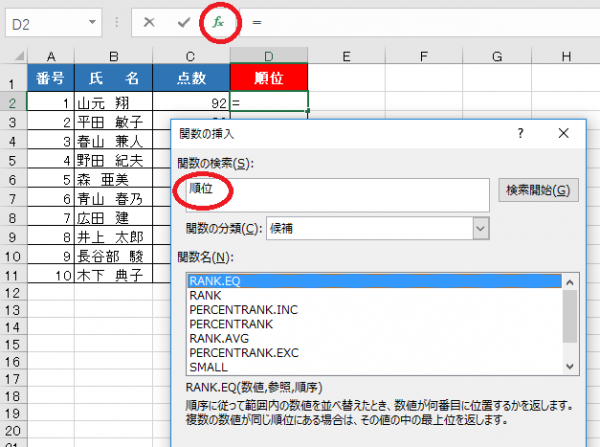
数式を入力・コピー
まず、D2に数式を入力してD3以降に複写しますが、その際気を付けるポイントが「絶対参照」です。
下の図で、「参照」部分が$c$2:$c$11となっています。これが絶対参照。
C2~C11を範囲選択した直後に「F4」を押すと切り替わります。
この操作をすることで、D3以降の順位も正しく表示されるようになりますので、忘れないようにしましょう。
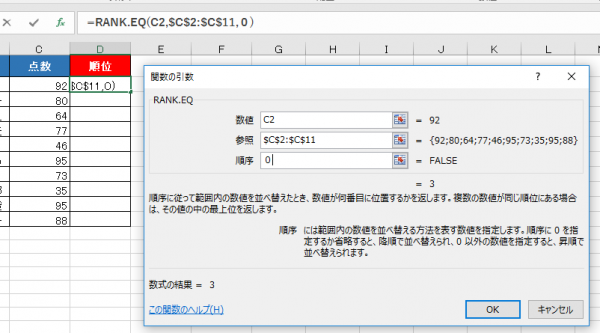
正しく数式が入力されると、↓のようになります。
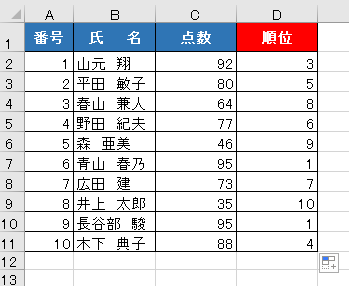
rericcaのワンポイント:関数の検索
*検索ワードが「順番」では表示されません。
*RANKと入力して探すこともできます。
The following two tabs change content below.


【講師、ITコンシェルジュ、ブロガー】
大学、専門学校の非常勤講師を経て現在はフリー。
オフィス系ソフトだけでなくIT全般の講習を中心に担当している。
ーー熊本県出身・血液型:B型・星座:うお座ーー
最新記事 by 坂本 実千代 (全て見る)
- 【PC初心者】簡単な方法で起動時間をスピードアップできるWindows基本技 - 2021/06/09
- 【パワポの初心者でも簡単マスター】基本~スライドショー実行まで - 2021/05/29
- 新生EdgeはGoogleChrome派にこそオススメ?!エッジとクローム徹底比較&「コレクション機能」の使い方も詳しく解説 - 2020/09/01
- Excel日付関数を極めよう!DATEDIF&TOFAY - 2020/07/03
- デスクトップの背景画像を表示しないようにする方法 - 2017/09/02
コメント
トラックバックは利用できません。
コメント (0)
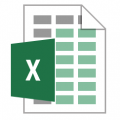


この記事へのコメントはありません。